Notitie
Voor toegang tot deze pagina is autorisatie vereist. U kunt proberen u aan te melden of de directory te wijzigen.
Voor toegang tot deze pagina is autorisatie vereist. U kunt proberen de mappen te wijzigen.
In dit artikel wordt beschreven hoe u handmatig een onderdelenupdate installeert op een Windows Server-failovercluster zonder werkbelastingen te stoppen. Het proces werkt één knooppunt tegelijk bij in een rollende upgrade en wordt vaak een rollende OS-clusterupgrade genoemd.
U kunt het cluster één besturingssysteemversie tegelijk upgraden, bijvoorbeeld van Windows Server 2022 naar Windows Server 2025. Als u een upgrade wilt uitvoeren voor meerdere versies van het besturingssysteem, zoals van Windows Server 2016 naar Windows Server 2025, voert u de stappen in dit artikel opnieuw uit.
Dit artikel is van toepassing op clusters met Hyper-V virtuele machines of SOFS-workloads (Scale-out File Server) die één versie van het besturingssysteem upgraden, maar geldt niet voor clusters die virtuele harde schijven (.vhdx-bestanden) gebruiken als gedeelde opslag. Als u System Center Virtual Machine Manager (VMM) gebruikt, raadpleegt u in plaats daarvan Een rolling upgrade uitvoeren van een Hyper-V hostcluster in VMM. Lokale Azure-klanten moeten het updateproces gebruiken dat wordt beschreven in Over lokale azure-upgrades, maar u kunt dit artikel gebruiken als geen van de lokale updatemethoden van Azure voor u werkt.
Overzicht
Een rolling upgrade van een cluster naar de volgende nieuwere versie van Windows Server biedt de volgende voordelen:
- Voer een upgrade uit van een cluster met Hyper-V virtuele machines of SOFS-workloads (Scale-out File Server) naar de volgende nieuwere versie van Windows Server zonder uitvaltijd.
- Er is geen nieuwe hardware vereist, maar u kunt ervoor kiezen om tijdelijk clusterknooppunten toe te voegen aan kleine clusters om de beschikbaarheid tijdens de upgrade te verbeteren.
- Het cluster kan patches en onderhoudsbewerkingen ondersteunen tijdens de upgrade, wanneer er een combinatie van besturingssysteemversies in het cluster aanwezig is.
- Het upgradeproces kan worden teruggedraaid tot de laatste stap, wanneer alle clusterknooppunten de nieuwere versie van Windows Server uitvoeren en u het functionele clusterniveau bijwerkt.
- Het ondersteunt automatisering via PowerShell en WMI.
Op hoog niveau bestaat een rolling upgrade uit deze stappen:
- Bereid het cluster voor op de update van het besturingssysteemonderdeel.
- Taken overdragen van de eerste node.
- Voer de functies-update van Windows Server uit via een upgrade of schone installatie.
- Herhaal stap 2 tot en met 3 voor elk ander knooppunt in het cluster.
- Werk het functionele clusterniveau en de opslaggroepen bij naar de nieuwe versie van Windows Server.
- Hervat de normale werking en werk vm-configuratieversies bij om nieuwe functionaliteit in te schakelen.
Zie Afbeelding 1 voor een gedetailleerd diagram van het rolling-upgradeproces.
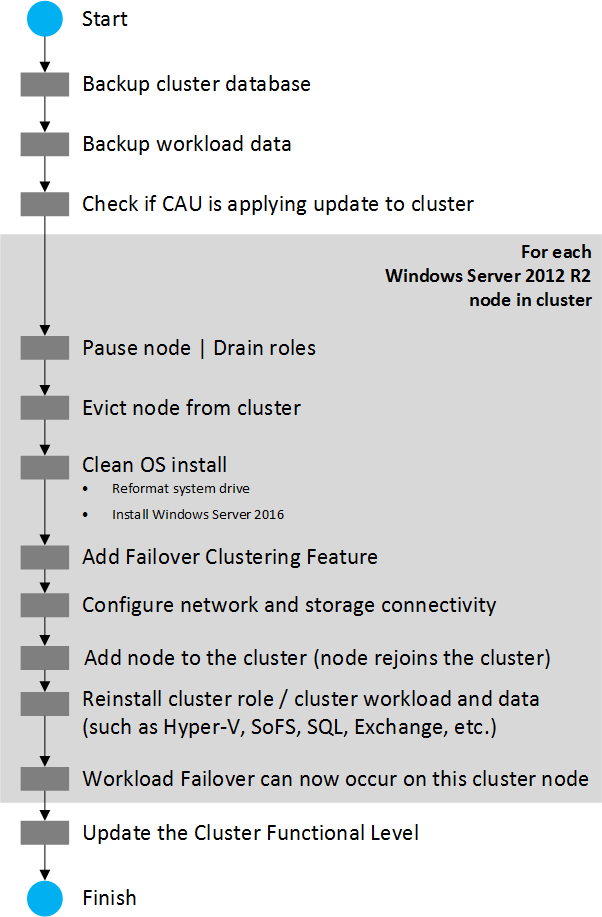 afbeelding 1: Diagram van het rolling upgradeproces
afbeelding 1: Diagram van het rolling upgradeproces
Vereisten en beperkingen
Voltooi de volgende vereisten voordat u begint met de upgrade:
- Begin met een failovercluster met Windows Server 2012 R2 of hoger.
- Controleer of de Hyper-V-knooppunten CPU's hebben die ondersteuning bieden voor Second-Level Adresseringstabel (SLAT) met behulp van een van de volgende methoden:
- Bekijk de Bent u compatibel met SLAT? WP8 SDK Tip 01 artikel waarin twee methoden worden beschreven om te controleren of een CPU SLAT ondersteunt
- Download het hulpprogramma Coreinfo v3.31 om te bepalen of een CPU SLAT ondersteunt.
Hier volgen enkele beperkingen om rekening mee te houden:
- We raden u aan binnen vier weken door het upgradeproces van het cluster te lopen, omdat sommige clusterfuncties niet zijn geoptimaliseerd voor clusters met twee verschillende besturingssysteemversies.
- Wanneer u een cluster met gemengde besturingssysteemmodus beheert, moet u altijd de beheertaken uitvoeren vanaf een knooppunt waarop de nieuwere versie van Windows Server wordt uitgevoerd. Oudere versies van Windows Server kunnen vaak geen ui- of beheerhulpprogramma's gebruiken om nieuwere versies te beheren.
- Vermijd het maken of wijzigen van de grootte van opslag op nieuwere Windows Server-knooppunten terwijl het cluster een combinatie van besturingssysteemversies uitvoert. Dit kan leiden tot mogelijke incompatibiliteit bij een failover van een nieuwer naar een ouder Windows Server-knooppunt.
- U kunt alleen upgraden naar de volgende nieuwere versie van het besturingssysteem, bijvoorbeeld van Windows Server 2022 naar Windows Server 2025.
Als u een upgrade wilt uitvoeren tussen meerdere versies, zoals van Windows Server 2016 naar Windows Server 2025, voert u de upgrade opeenvolgend uit (eerst naar Windows Server 2019, vervolgens naar Windows Server 2022 en ten slotte naar Windows Server 2025) of migreert u naar een nieuw cluster. - U moet de configuratieversie van oudere VM's upgraden voordat ze kunnen worden uitgevoerd op een Windows Server 2022- of hoger cluster, ongeacht hoe u een upgrade uitvoert. VM-configuratieversies ouder dan 8.0 (die overeenkomen met Windows Server 2016), kunnen niet worden uitgevoerd op Windows Server 2022.
Als uw VM's bijvoorbeeld zijn gemaakt op een Windows Server 2012 R2-systeem en vm-configuratieversie 5.0 gebruiken en u het cluster bijwerkt naar Windows Server 2022, moet u de vm-configuratieversie upgraden naar 8.0 of hoger. Zie Virtuele machines migreren en upgradenvoor meer informatie.
Stap 1: Het cluster voorbereiden voor de upgrade
Controleer voordat u knooppunten gaat upgraden of het cluster in orde is en gereed is voor de upgrade:
Controleer of het cluster voldoende capaciteit heeft om de juiste serviceovereenkomsten voor uptime te onderhouden met één knooppunt dat is verwijderd.
- Beschikt het cluster over voldoende opslag-, CPU- en netwerkresources om de vereiste workloads uit te voeren wanneer één knooppunt uit het cluster wordt verwijderd?
- Zijn er voldoende knooppunten in het cluster om de fouttolerantie te behouden wanneer één knooppunt offline is? Mogelijk wilt u tijdelijk een knooppunt toevoegen aan een cluster met twee knooppunten om fouttolerantie te behouden tijdens de upgrade.
Controleer voor Hyper-V workloads of alle Windows Server-Hyper-V-hosts CPU-ondersteuning hebben voor Second-Level SLAT (Address Table). Alleen voor SLAT geschikte computers kunnen de Hyper-V-functie in Windows Server 2016 en hoger gebruiken.
Installeer de nieuwste software-updates op alle knooppunten van het cluster.
Controleer of de back-ups van werkbelastingen zijn voltooid en overweeg een System State-back-up te maken van de clusterdatabase.
Controleer of alle clusterknooppunten actief zijn met behulp van de cmdlet Get-ClusterNode.
Get-ClusterNodeHier volgt een voorbeeld van uitvoer:
Name ID State ---- -- ----- Node1 1 Up Node2 2 Up Node3 3 UpStop alle updatehulpprogramma's die draaien op het cluster. Als u bijvoorbeeld Clusterbewust bijwerken gebruikt, gebruikt u de volgende stappen:
Controleer of Cluster Aware Updating (CAU) momenteel een run uitvoert door de Cluster-Aware Update--gebruikersinterface te gebruiken of de cmdlet Get-CauRun.
Get-CauRunHier volgt een voorbeeld van uitvoer op het cluster met de naam Cluster01:
RunNotInProgress WARNING: No Updating Run is currently in progress on cluster Cluster01.Stop Cluster Aware Updating door de cmdlet Disable-CauClusterRole te gebruiken om te voorkomen dat knooppunten tijdens de upgrade automatisch worden gepauzeerd en leeggemaakt.
Disable-CauClusterRoleHier volgt een voorbeeld van uitvoer:
Are you sure? Do you want to disable the Cluster-Aware Updating clustered role on cluster "Cluster01"? [Y] Yes [N] No [S] Suspend [?] Help (default is "Y"):
Stap 2: Taken overdragen van een knooppunt
Voer de volgende stappen uit op één knooppunt in het cluster (u herhaalt dit proces één voor één voor elk knooppunt in het cluster):
Als u het knooppunt in het Windows-beheercentrum wilt leegmaken, gaat u naar Clusterbeheer>Servers, selecteert u het knooppunt en selecteert u vervolgens Onderbreken. Als u Failoverclusterbeheer wilt gebruiken, selecteert u het knooppunt en selecteert u vervolgens Onderbreken>leegmaken, zoals wordt weergegeven in afbeelding 2. Of gebruik de cmdlet Suspend-ClusterNode met de parameter
-Drain, zoals hier wordt weergegeven.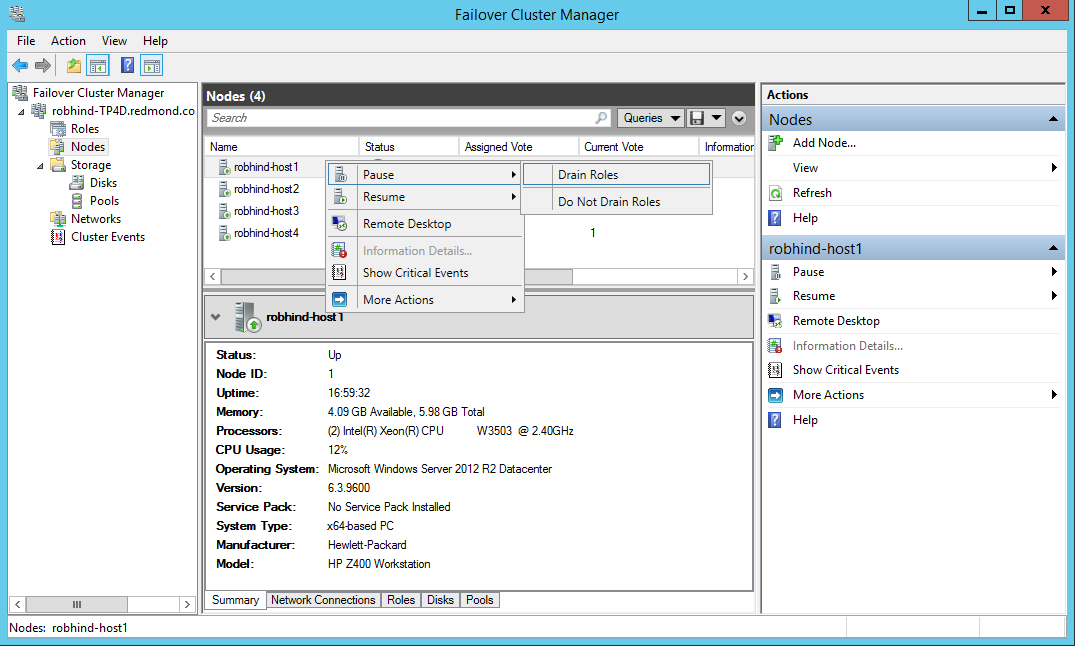 afbeelding 2: Rollen verwijderen uit een knooppunt met failoverclusterbeheer
afbeelding 2: Rollen verwijderen uit een knooppunt met failoverclusterbeheerSuspend-ClusterNode -Name Node1 -DrainHier volgt een voorbeeld van de uitvoer die laat zien dat het clusterknooppunt nu is onderbroken:
Name ID State ---- -- ----- Node1 1 PausedAls u Hyper-V gebruikt met virtuele switches die zijn gebonden aan een LBFO-team en een in-place upgrade naar Windows Server 2022 of hoger uitvoert, verwijdert u het team voordat u de upgrade start. Na de upgrade kunt u de netwerkadapters verbinden met een virtuele switch die gebruikmaakt van de nieuwere SET-switchtechnologie.
LBFO-teams worden niet meer ondersteund met Hyper-V in Windows Server 2022 en hoger. Zie Functies zijn verwijderd of niet meer ontwikkeld in Windows Servervoor meer informatie over verwijderde functies.Als u een schone installatie van het besturingssysteem op het knooppunt wilt uitvoeren, verwijdert u eerst het onderbroken knooppunt uit het cluster met behulp van Windows Admin Center, Failoverclusterbeheer of de Remove-ClusterNode cmdlet.
Remove-ClusterNode -Name Node1Hier volgt een voorbeeld van de uitvoer:
Are you sure you want to evict node Node1? [Y] Yes [N] No [S] Suspend [?] Help (default is "Y"):
Stap 3: De nieuwe versie van Windows Server installeren
Voer een upgrade uit of schone installatie uit van de nieuwere versie van Windows Server op het knooppunt.
Als u een upgrade hebt uitgevoerd naar Windows Server 2022 of hoger en een LBFO-team hebt verwijderd voordat u een upgrade uitvoert, maakt u een nieuwe Hyper-V virtuele switch die gebruikmaakt van de nieuwere Set-technologie (Switch Embedded Teaming) om verbinding te maken met meerdere netwerkadapters. U kunt Windows Admin Center, Hyper-V Manager of de New-VMSwitch PowerShell-cmdlet gebruiken.
Als u een schone installatie hebt uitgevoerd, moet u het knooppunt voorbereiden om opnieuw lid te worden van het cluster:
Koppel het knooppunt aan het juiste Active Directory Domain Services-domein. Zorg ervoor dat u dezelfde computernaam gebruikt als het cluster Opslagruimten Direct gebruikt.
Voeg de juiste gebruikers toe aan de lokale groep Administrators.
Installeer serverfuncties en -onderdelen die u nodig hebt, zoals Hyper-V, FailoverClustering en NetworkATC (beschikbaar op Windows Server 2025). U kunt Windows Admin Center, Serverbeheer of de Install-WindowsFeature PowerShell-cmdlet gebruiken, zoals wordt weergegeven in het volgende voorbeeld:
Install-WindowsFeature -Name "Hyper-V", "Failover-Clustering", "NetworkATC" -IncludeAllSubFeature -IncludeManagementToolsControleer de netwerk- en opslagconnectiviteitsinstellingen.
Als Windows Firewall wordt gebruikt, controleert u of de firewallinstellingen juist zijn voor het cluster. Voor clusterbewust bijwerken is bijvoorbeeld een firewallconfiguratie vereist.
Voor Hyper-V workloads maakt u virtuele switches die overeenkomen met de rest van de clusterknooppunten (met uitzondering van de LBFO-configuratie als u netwerkadapterteams vervangt). U kunt Windows Admin Center, Hyper-V Manager of de Get-VMSwitch en Add-VMSwitch PowerShell-cmdlets gebruiken.
Maak verbinding met het bijgewerkte knooppunt en gebruik vervolgens Windows Admin Center, Failoverclusterbeheer of de cmdlet Add-ClusterNode om het bijgewerkte knooppunt weer toe te voegen aan het cluster.
Add-ClusterNode -Name clusternode1Hier volgt een voorbeeld van de uitvoer:
Waiting for notification that node clusternode1 is a fully functional member of the cluster.Notitie
Wanneer het eerste bijgewerkte knooppunt lid wordt van het cluster, wordt het cluster in de modus Mixed-OS geplaatst en worden de clusterkernresources verplaatst naar het nieuwere knooppunt. Een cluster met de modus Mixed-OS is een volledig functioneel cluster waarin de nieuwe knooppunten worden uitgevoerd in een compatibiliteitsmodus met de oude knooppunten. De modus Mixed-OS is een transitiemodus voor het cluster en u moet alle knooppunten van het cluster binnen vier weken bijwerken.
U kunt het cluster desgewenst opnieuw verdelen door workloads naar het zojuist toegevoegde knooppunt te verplaatsen.
Als u actieve virtuele machines wilt verplaatsen zonder uitvaltijd, gebruikt u livemigratie in het Windows-beheercentrum, failoverclusterbeheer of de cmdlet Move-ClusterVirtualMachineRole.
Move-ClusterVirtualMachineRole -Name VM1 -Node node1Hier volgt een voorbeeld van de uitvoer:
Name OwnerNode State ---- --------- ----- VM1 node1 OnlineAls u andere clusterworkloads wilt verplaatsen, gebruikt u de opdracht Verplaatsen in Failoverclusterbeheer of de cmdlet Move-ClusterGroup.
Stap 4: Herhaal stap 2 tot en met 4 voor elk ander knooppunt in het cluster
Het upgradeproces is volledig omkeerbaar totdat u het functionele niveau van het cluster bijwerkt in de volgende stap. Als u de upgrade wilt afbreken, voegt u knooppunten toe waarop de oorspronkelijke versie van Windows Server wordt uitgevoerd en verwijdert u knooppunten waarop de nieuwere versie van het besturingssysteem wordt uitgevoerd.
Stap 5: Het functionele clusterniveau en de versie van de opslaggroep bijwerken
Als u het functionele clusterniveau en de versie van de opslaggroep bijwerkt, kunt u nieuwe functies gebruiken. Het verbetert ook enkele clusterbewerkingen, zoals het leegmaken van workloads van een knooppunt, wat kan leiden tot een knooppunt dat gedurende korte tijd wordt geïsoleerd als dit wordt uitgevoerd op een cluster met meerdere besturingssystemen.
Wanneer op elk knooppunt de nieuwere versie van het besturingssysteem is geïnstalleerd en deze weer wordt toegevoegd aan het cluster of permanent wordt verwijderd, voert u de volgende stappen uit om het functionele niveau van het cluster en de versie van de opslaggroep bij te werken.
Belangrijk
Nadat u het functionele clusterniveau en de versie van de opslaggroep hebt bijgewerkt, kunt u niet teruggaan naar een eerdere versie van het functionele niveau of de versie van de opslaggroep en kunt u geen knooppunten met eerdere versies van Windows Server toevoegen aan het cluster.
Controleer of alle clusterrollen worden uitgevoerd op het cluster zoals verwacht. U kunt Windows Admin Center, Failoverclusterbeheer of de cmdlet Get-ClusterGroup gebruiken:
Get-ClusterGroupHier volgt een voorbeeld van de uitvoer met vier VM's en de clustergroep online:
Name OwnerNode State ---- --------- ----- Available Storage node2 Offline VM1 node2 Online VM2 node1 Online VM3 node1 Online VM4 node3 Online Cluster Group node1 OnlineDe groep Beschikbare opslag wordt niet gebruikt en is offline omdat dit cluster csv's (Cluster Shared Volumes) gebruikt voor opslag. Beschikbare opslag zou online zijn als het cluster schijven heeft gebruikt die aan het cluster zijn toegewezen vanuit LUNS op een SAN, maar we raden u aan CSV's te gebruiken.
Controleer of alle clusterknooppunten online zijn en worden uitgevoerd met behulp van Windows Admin Center, Failoverclusterbeheer of de Get-ClusterNode cmdlet.
Get-ClusterNodeHier volgt een voorbeeld van uitvoer:
Name ID State ---- -- ----- node1 1 Up node2 2 Up node3 3 UpBekijk het functionele clusterniveau in het Windows-beheercentrum door te navigeren naar Clusterbeheer>Instellingen>Cluster>Eigenschappen. U kunt ook de cmdlet Get-Cluster gebruiken:
Get-Cluster | Select ClusterFunctionalLevelHier volgt een voorbeeld van uitvoer:
ClusterFunctionalLevel ----------------------- 10Selecteer het nieuwe functionele niveau in het Windows-beheercentrum of voer de cmdlet Update-ClusterFunctionalLevel uit. Er mogen geen fouten worden geretourneerd.
Update-ClusterFunctionalLevelHier volgt een voorbeeld van de uitvoer:
Updating the Functional level for cluster cluster01. Warning: You cannot undo this operation. Do you want to continue? [Y] Yes [A] Yes to All [N] No [L] No to All [S] Suspend [?] Help (default is "Y"):Controleer of het functionele clusterniveau is bijgewerkt met behulp van de cmdlet Get-Cluster:
Get-Cluster | Select ClusterFunctionalLevelHier volgt een voorbeeld van de uitvoer:
ClusterFunctionalLevel ----------------------- 11Als u opslaggroepen gebruikt, kunt u ze bijwerken zonder uitvaltijd met behulp van Windows Admin Center >Clusterbeheer>Instellingen>Opslagruimten en pools>versie van de opslaggroep. Of gebruik de Update-StoragePool PowerShell-cmdlet.
Stap 6: Normale clusterbewerkingen hervatten en nieuwe functionaliteit inschakelen
Voer de volgende stappen uit om normale clusterbewerkingen te hervatten en nieuwe functionaliteit in te schakelen:
Als u de hulpprogramma's niet meer hebt bijgewerkt, start u deze opnieuw. Als u bijvoorbeeld Cluster Aware Updating wilt starten, kunt u het hulpprogramma Cluster Aware Updating of de cmdlet Enable-CauClusterRole gebruiken.
Enable-CauClusterRoleHier volgt een voorbeeld van de uitvoer:
Are you sure? Do you want to enable the Cluster-Aware Updating Clustered role on Cluster "cluster01"? [Y] Yes [N] No [S] Suspend [?] Help (default is "Y"):Hervat alle back-upbewerkingen die u voor de upgrade hebt gestopt.
Als u nieuwe functionaliteit wilt inschakelen die beschikbaar is voor VM's, moet u de configuratieversie voor elke VIRTUELE machine bijwerken. Zie Virtuele machines migreren en upgradenvoor een lijst met nieuwe Hyper-V mogelijkheden.
Bekijk de VM-versies die elk knooppunt ondersteunt met behulp van de cmdlet Get-VMHostSupportedVersion. Elk knooppunt moet op dit moment dezelfde ondersteunde versies hebben.
Get-VMHostSupportedVersion -ComputerName node1Hier volgt een voorbeeld van de uitvoer, met de versienummers van de VM en de bijbehorende naam van het besturingssysteem:
Name Version IsDefault ---- ------- --------- Microsoft Windows 10 Anniversary Update/Server 2016 8.0 False Microsoft Windows 10 Creators Update 8.1 False Microsoft Windows 10 Fall Creators Update/Server 1709 8.2 False Microsoft Windows 10 April 2018 Update/Server 1803 8.3 False Microsoft Windows 10 October 2018 Update/Server 2019 9.0 False Microsoft Windows 10 May 2019 Update/Server 1903 9.1 False Microsoft Windows 10 May 2020 Update/Server 2004 9.2 False Microsoft Windows 10 (Manganese) 9.3 False Microsoft Windows Server 2022 10.0 False Microsoft Host OS (Cobalt+) 10.5 False Microsoft Windows 11 (22H2) 11.0 False Microsoft Windows 11 (Copper) 11.1 False Microsoft Windows 11 (Zinc) 11.2 False Microsoft Windows Server 2025 12.0 TrueBekijk de VM's op elk knooppunt in het cluster met behulp van de cmdlet Get-VM.
Get-VM -ComputerName node1Hier volgt een voorbeeld van de uitvoer:
Name State CPUUsage(%) MemoryAssigned(M) Uptime Status Version ---- ----- ----------- ----------------- ------ ------ ------- VM1 Running 0 12288 2.20:28:49.6670000 Operating normally 8.0 VM2 Running 0 4096 14.23:13:12.7370000 Operating normally 8.0 VM3 Running 0 1216 2.20:09:38.9450000 Operating normally 8.0Wanneer u tijdens een gepland onderhoudsvenster de VM's offline kunt halen, maakt u een back-up van alle oudere VM's op elk knooppunt en voert u een upgrade uit.
Als u dit wilt doen in het Windows-beheercentrum, navigeert u naar Clusterbeheer>Virtuele machines, selecteert u een virtuele machine, en selecteert u vervolgens >Configuratieversie bijwerken.
Of gebruik de cmdlet Update-VMVersion, zoals wordt weergegeven in dit voorbeeld, waarmee alle VM's op één knooppunt worden bijgewerkt naar de meest recente versie.Update-VMVersion -ComputerName node1 -Name * -WhatIfHier volgt een voorbeeld van de uitvoer:
Confirm Are you sure you want to perform this action? Performing a configuration version update of "dc1" will prevent it from being migrated to or imported on previous versions of Windows. This operation is not reversible. [Y] Yes [A] Yes to All [N] No [L] No to All [S] Suspend [?] Help (default is "Y"):
Overgangstoestanden van clusters tijdens rolling upgrade van het clusterbesturingssysteem
De openbare clustereigenschap ClusterFunctionalLevel eigenschap geeft de status van het cluster op Windows Server 2016 en hoger aan. Deze eigenschap kan worden opgevraagd met behulp van de PowerShell-cmdlet van een clusterknooppunt dat deel uitmaakt van een failovercluster:
Get-Cluster | Select ClusterFunctionalLevel
In de volgende tabel ziet u de waarden en elk bijbehorend functioneel niveau:
| Waarde | Functioneel niveau |
|---|---|
| 8 | Windows Server 2012 R2 |
| 9 | Windows Server 2016 |
| 10 | Windows Server 2019 |
| 11 | Windows Server 2022 |
| 12 | Windows Server 2025 |
Veelgestelde vragen
-
Hoe lang kan het failovercluster draaien in de gemengde OS-modus?
We raden klanten aan om de upgrade binnen vier weken te voltooien. Hyper-V- en Scale-out-bestandsserverclusters kunnen zonder downtime in totaal in minder dan vier uur worden bijgewerkt. -
Kan ik de cmdlet Update-ClusterFunctionalLevel uitvoeren terwijl knooppunten zijn uitgeschakeld of onderbroken?
Nee. Alle clusterknooppunten moeten aan staan en actief lid zijn voor de cmdlet Update-ClusterFunctionalLevel om te werken. - Werkt Rolling Upgrade van het clusterbesturingssysteem voor elke clusterworkload? Werkt het voor SQL Server?
Ja, de rolling upgrade van het clusterbesturingssysteem werkt voor elke clusterworkload. Het is echter slechts nul downtime voor Hyper-V- en scale-out bestandsserverclusters. De meeste andere workloads hebben enige downtime (meestal een paar minuten) wanneer ze een failover uitvoeren, en failover is ten minste één keer vereist tijdens het proces van het geleidelijk bijwerken van het besturingssysteem van de cluster. -
Kan ik dit proces automatiseren met behulp van PowerShell?
Ja. -
Voor een groot cluster met extra failovercapaciteit kan ik meerdere knooppunten tegelijk upgraden?
Ja. Wanneer één knooppunt uit het cluster wordt verwijderd om het besturingssysteem te upgraden, heeft het cluster één minder knooppunt voor failover, waardoor er minder failovercapaciteit is. Voor grote clusters met voldoende workload- en failovercapaciteit kunnen meerdere knooppunten tegelijkertijd worden bijgewerkt. -
Wat gebeurt er als ik een probleem in mijn cluster detecteer nadat Update-ClusterFunctionalLevel is uitgevoerd?
Als u een back-up hebt gemaakt van de clusterdatabase met een systeemstatusback-up voordat u Update-ClusterFunctionalLeveluitvoert, moet u een gezaghebbende herstelbewerking kunnen uitvoeren op een knooppunt met de vorige versie van Windows Server en de oorspronkelijke clusterdatabase en -configuratie herstellen. -
Kan ik in-place upgrade gebruiken voor elk knooppunt in plaats van een schone installatie van het besturingssysteem te gebruiken door het systeemstation opnieuw te formatteren?
Ja. In het verleden raden we u aan een schone installatie van het besturingssysteem uit te voeren op elk knooppunt. U kunt nu echter een in-place upgrade van een clusterknooppunt uitvoeren als u waarschuwingsberichten zorgvuldig leest en oplost. -
Als ik Hyper-V replicatie voor een Hyper-V VM op mijn Hyper-V-cluster gebruik, blijft de replicatie intact tijdens en na het rolling upgradeproces van het clusterbesturingssysteem?
Ja, Hyper-V replica blijft intact tijdens en na het rolling upgradeproces van het clusterbesturingssysteem. - Kan ik System Center Virtual Machine Manager (VMM) gebruiken om het rolling upgradeproces van het clusterbesturingssysteem te automatiseren? Ja, u kunt het rolling upgradeproces van het clusterbesturingssysteem automatiseren met behulp van VMM in System Center.